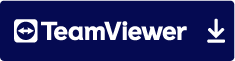Benutzerhandbuch Risikomanagement
Copyright
Das vorliegende Dokument ist in all seinen Teilen urheberrechtlich geschützt. Alle Rechte sind vorbehalten, insbesondere das Recht der Übersetzung, des Vortrags, der Reproduktion und der Vervielfältigung. Ungeachtet der Sorgfalt, die auf die Erstellung von Text, Abbildungen und Programmen verwendet wurde, können weder Autor, Herausgeber oder Übersetzer für mögliche Fehler und deren Folgen eine juristische Verantwortung oder irgendeine Haftung übernehmen.
Die in diesem Werk wiedergegebenen Gebrauchsnamen, Handelsnamen, Warenbezeichnungen usw. können auch ohne besondere Kennzeichnung Marken sein und als solche den gesetzlichen Bestimmungen unterliegen.
Inhaltsübersicht
1 ALLGEMEINES
1.1 Zielsetzung „Risikomanagement“
1.2 Rollenkonzept
1.3 Einstieg in die Applikation
2 EINSTELLUNGEN
2.1 Risikopolitik
2.2 Ebenen; Bereiche; Verantwortungsbereiche
2.3 Quellen
2.4 Typen
2.5 Statusmeldungen
2.6 Eintrittswahrscheinlichkeiten
2.7 Schadensausmaße
3 VORGEHEN
3.1 Schritt1: Risiko melden
3.2 Schritt 2: Risiko annehmen, ablehnen, Zuständigkeit ändern
3.3 Schritt 3: Risiko klassifizieren
3.4 Schritt 4: Maßnahme(n) anlegen
3.5 Schritt 5: Risiko neu bewerten (Historie)
3.6 Schritt 6: Risiko archivieren
1 ALLGEMEINES
1.1 Zielsetzung „Risikomanagement“
Mithilfe der Applikation Risikomanagement können Sie sämtliche Risiken in Ihrem Unternehmen erfassen, analysieren und dokumentieren. Risiken klassifizieren Sie hierbei nach deren Schadensausmaß und Eintrittswahrscheinlichkeit. Eine Risikomatrix ordnet das Risiko entsprechend Ihrer individuellen Risikopolitik grafisch ein.
Bitte klicken Sie für eine große Ansicht in den Screenshot rechts.
1.2 Rollenkonzept
Die Applikation Risikomanagement ist für drei Benutzergruppen mit unterschiedlichen Rechten konzipiert:
- RM-Administratoren: Volle Lese- und Schreibrechte, nimmt globale Einstellungen vor; können sämtliche Risiken und daraus abgeleiteten Maßnahmen sehen, bearbeiten und jederzeit eingreifen.
- RM-Manager: Sehen alle Risiken aus Ihren Verantwortungsbereichen (Ebenen).
- RM - Benutzer: Alle Mitarbeiter des Unternehmens können in der Applikation Risiken melden und diese jederzeit einsehen.

1.3 Einstieg in die Applikation
Die Startseite der Applikation „Risikomanagement“ dient primär zur Navigation innerhalb der Applikation.
Je nach Berechtigungen können Sie Ihre eingereichten Risiken (Meine Risiken), Risiken aus Ihren Verantwortungsbereichen (Redaktion), alle Risiken (Administration), sowie weitere Stammdaten in den Einstellungen einsehen. Zudem steht Ihnen eine Hilfe zur Verfügung.
2 EINSTELLUNGEN
Auf der Startseite der Applikation Risikomanagement gelangen Sie durch einen Klick auf Einstellungen in das Modul Einstellungen. Hier können Sie inhaltliche Einstellungen an der Applikation vornehmen.

2.1 Risikopolitik
Durch eine angemessene Risikopolitik sollen die in der Unternehmensstrategie festgelegten Kernkompetenzen, Wettbewerbsvorteile sowie allgemeinen Unternehmensziele erreicht und gesichert werden. Konkret können Sie hier festlegen inwieweit Sie eine risikoaverse; risikoneutrale oder risikofreudige Risikopolitik in Ihrem Unternehmen verfolgen.
Auf der rechten Seite erscheint die aktuell für Ihr Unternehmen gewählte Risikopolitik. Per Klick auf das Stiftsymbol können Sie die Beschreibung der Risikopolitik ändern. Zudem können Sie über die Auswahlliste Ihre Risikopolitik ändern.
2.2 Ebenen; Bereiche; Verantwortungsbereiche
Mithilfe eines Verantwortungsbereiches legen Sie die Redaktion des Bereiches fest. Redakteure sehen die gemeldeten Risiken aus ihren jeweiligen Bereichen.
Bitte klicken Sie für eine große Ansicht in den Screenshot rechts.
2.3 Quellen
Mithilfe von Quellen können Sie den Ursprung eines Risikos festlegen. Jede Quelle lässt sich hierbei wiederum in unterschiedliche Quellenarten differenzieren. So könnte man als Quelle beispielsweise ein Produkt festlegen. Die dazugehörigen Quellenarten wären dann die einzelnen Produktvarianten.
Um eine Quelle anzulegen klicken Sie im Bereich Einstellungen auf Quellen. In der Tabelle auf der rechten Seite erhalten Sie einen Überblick der bereits angelegten Quellen
Nachdem Sie eine Quelle angelegt haben, bearbeiten Sie diese. Im sich öffnenden Fenster wählen Sie das +-Symbol. Zu der Quelle können Sie nun verschiedene Arten definieren. Diese ordnen Sie später einem Risiko zu.
2.4 Typen
Im Bereich Typen legen Sie fest, welche Arten an Risiken Sie in der Applikation vorsehen. Jeder Typ ist hierbei zweisprachig hinterlegt. In der Tabelle werden alle bisher festgelegten Typen aufgelistet. Im Bereich Aktionen können Sie einen neuen Typ erfassen. Bereits definierte Typen bearbeiten Sie per Klick auf das Stiftsymbol.
2.5 Statusmeldungen
Im Bereich Statusmeldungen legen Sie fest welche Status Sie für die Risiken in der Applikation vorsehen. Jeder Status ist hierbei zweisprachig hinterlegt.
Bitte ändern Sie niemals den Sinn eines Status, da dies zu sinnwidrigen Meldungen führen kann!!!
In der Tabelle werden alle bisher festgelegten Status aufgelistet. Im Bereich Aktionen können Sie einen neuen Status erfassen. Bereits definierte Status bearbeiten Sie per Klick auf das Stiftsymbol.
2.6 Eintrittswahrscheinlichkeiten
Bei der Bewertung eines Risikos benötigen Sie zunächst die Wahrscheinlichkeit für das Eintreten eines gemeldeten Risikos. In der Applikation können Sie verschiedene Eintrittswahrscheinlichkeiten in den Einstellungen festlegen.
In der Tabelle werden alle bisher festgelegten Eintrittswahrscheinlichkeiten aufgelistet. Im Bereich Aktionen können Sie eine neue Wahrscheinlichkeit erfassen.
2.7 Schadensausmaße
Zur Klassifikation der Schadenshöhe eines eingetretenen Risikos verwenden Sie prognostizierte Schadensausmaße wie bspw. "niedrig", "mittel", "hoch" und "sehr hoch".
Bitte klicken Sie für eine große Ansicht in den Screenshot rechts.
ADMINISTRATION
Im Bereich Administration erhalten Sie einen Überblick aller Risiken im System.
Auf dieser Seite finden Sie oben links den Bereich „Navigation“. Die Links „Alle gemeldeten Risiken“, „Zuzuordnende Risiken“, und „Archivierte Risiken“ geben Ihnen einen Überblick über Risiken (im entsprechenden Status) im System.
Zudem können Sie sich eine Statistik zu allen Risiken in der Applikation anzeigen und entsprechend filtern.
3 VORGEHEN
3.1 Schritt1: Risiko melden
Jeder Mitarbeiter (Intrexx User) kann in der Applikation ein Risiko melden. Bei der Erfassung kann der Mitarbeiter wählen, ob er das Risiko als Entwurf speichert oder es direkt an die Redakteure des ausgewählten Verantwortungsbereiches sendet.
Bitte klicken Sie für eine große Ansicht in den Screenshot rechts.
3.2 Schritt 2: Risiko annehmen, ablehnen, Zuständigkeit ändern
Nachdem ein Mitarbeiter ein Risiko an einen Ihrer Verantwortungsbereiche sendet, erscheint das Risiko mit dem Status „Neu“ in Ihrer Redaktion (unter „Neuen Risiken“).
Im nächsten Schritt müssen Sie als Ebenen-Manager nun entscheiden, ob Sie das gemeldete Risiko als sinnvoll erachten und dieses dann annehmen oder ob das Risiko nicht sinnvoll ist, da es bspw. bereits bekannt ist. Im letzten Fall würden Sie das Risiko ablehnen.
Zudem haben Sie die Möglichkeit das Risiko einem anderen Verantwortungsbereich zuzuweisen.
3.3 Schritt 3: Risiko klassifizieren
Als Redakteur eines Verantwortungsbereichs können Sie das Risiko nun klassifizieren. Hierfür bearbeiten sie das Risiko in Ihrer Redaktion. Im sich öffnenden Fenster bewerten sie anschließend das Risiko, indem Sie dieses spezifizieren.
Der Status des Risikos ändert sich hierdurch in „klassifiziert“. Gleichzeitig wird das Risiko entsprechend der oben angegebenen Bewertung in eine Risikomatrix eingeordnet. Per Klick auf das Lupensymbol öffnen Sie die Ansicht des Risikos samt zugehöriger Risikomatrix.
3.4 Schritt 4: Maßnahme(n) anlegen
Um dem klassifizierten Risiko entgegenzuwirken und dieses sukzessive zu beheben, können Sie Maßnahmen an Ihre Mitarbeiter delegieren. Die Maßnahmen werden hierbei in der Applikation Maßnahmenmanagement angelegt, vom Mitarbeiter bearbeitet und verwaltet (siehe hierzu Maßnahmenmanagement).
Die Maßnahmen erscheinen anschließend beim Risiko. Zu jedem Risiko können Sie n Maßnahmen delegieren.

3.5 Schritt 5: Risiko neu bewerten (Historie)
Um Risiken im Zeitverlauf zu analysieren, müssen die einzelnen Risiken neu bewertet werden. Ein Change-Request erinnert Sie hierbei an die Aktualität des Risikos hinsichtlich dessen letzter Klassifizierung. Ist ein Risiko veröffentlicht, erscheint in der Tabellenzeile des Risikos ein grünes Symbol. ![]()
6 Monate nach der letzten Klassifizierung des Risikos, ändert sich die Farbe in Gelb. ![]()
12 Monate nach der letzten Klassifizierung ändert sich die Farbe in Rot. ![]()
Spätestens jetzt sollten Sie das Risiko neu bewerten. Hierfür selektieren Sie das Risiko per Klick auf das Lupensymbol. In den Aktionen klicken Sie anschließend auf „Risiko neu bewerten“.
3.6 Schritt 6: Risiko archivieren
Ein klassifiziertes Risiko können Sie (unabhängig vom Status der definierten Maßnahmen) unter Angabe einer Begründung archivieren. Das Risiko ist nun unter „Archivierte Risiken“ aufrufbar.
Bitte klicken Sie für eine große Ansicht in den Screenshot rechts.